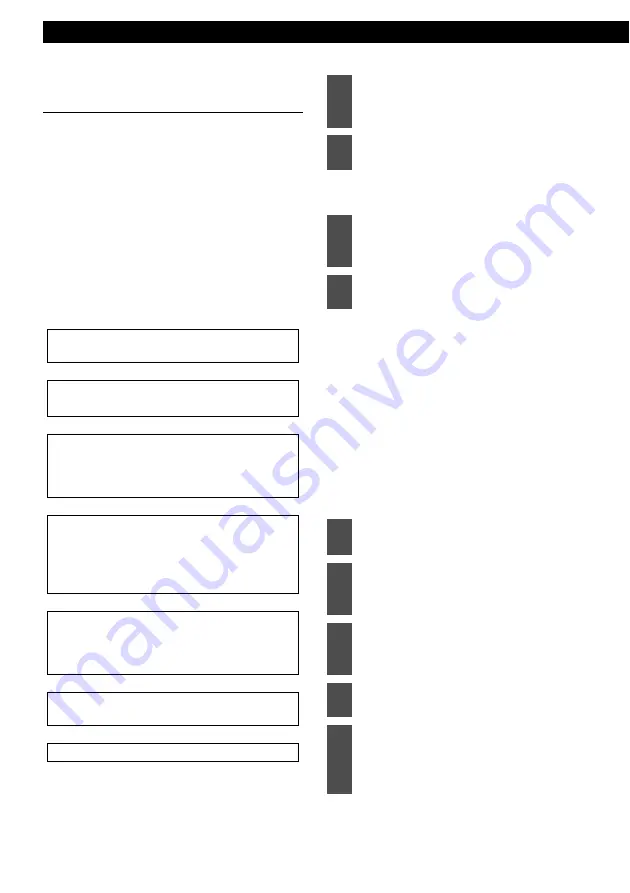
76
Diversas configuraciones
Importar datos de visualización
(DISP Data)
Pueden descargarse pantallas del sitio web de
ECLIPSE (E-iSERV) y utilizarse en lugar de las
imágenes en movimiento preconfiguradas.
Descargue los datos siguiendo las indicaciones
suministradas en el sitio web de ECLIPSE (E-
iSERV). Después de descargar los datos en su
PC, cópielos en un CD-R o una memoria USB e
impórtelos a la unidad principal. (URL:http://
www.e-iserv.jp). Se pueden descargar
aplicaciones para crear imágenes en movimiento
que le permitirán diseñar su propia pantalla. Se
pueden crear pantallas siguiendo los siguientes
pasos:
↓
↓
↓
↓
↓
↓
Se activará el modo de importación de
datos de visualización.
• Cuando se utiliza un CD-R:
aparecerá "INSERT DISC" y el panel frontal
se abrirá de manera automática. Si ya hay
un CD cargado en la unidad principal, éste
se expulsará automáticamente.
• Cuando se utiliza una memoria USB:
aparecerá "CONNECT USB" hasta que la
memoria USB se conecta a la unidad
principal. Cuando ya se haya conectado
una memoria USB que contenga datos, la
unidad comenzará a leer los datos
inmediatamente tras presionar el botón
[ENTER].
Seleccione varias páginas de imágenes para
utilizar en su composición.
Acceda al sitio web de ECLIPSE.
(URL: http://www.e-iserv.jp)
Descargue el programa de edición de
imágenes originales de ECLIPSE (Cutting
Board) siguiendo las instrucciones del sitio
web.
Con el programa de edición de imágenes
(Cutting Board), ajuste el tamaño de las
imágenes de la visualización. Para editar las
imágenes, siga las instrucciones del
programa de edición.
Convierta las imágenes editadas en
imágenes en movimiento con las
instrucciones del programa de edición de
imágenes (Cutting Board).
Copie las imágenes en un CD-R o en una
memoria USB.
Importe a la unidad principal.
1
Presione el botón [SELECT]
(arriba/abajo) para seleccionar
DISP Data.
2
Presione el botón [ENTER].
3
Presione el botón [SELECT]
(arriba/abajo) para seleccionar el
tipo de soporte.
4
Presione el botón [ENTER].
5
Introduzca el soporte
seleccionado.
6
Presione el botón [
e
(OPEN/
EJECT)] para cerrar el panel
frontal.
7
Presione el botón [SELECT]
(arriba/abajo) para seleccionar un
archivo.
8
Presione el botón [ENTER].
9
Presione el botón [SELECT]
(arriba/abajo) para seleccionar los
datos de imágenes que desea
sobrescribir.
Содержание E-iSERV CD3200
Страница 6: ...6 Medidas de seguridad para el uso del CD3200...
Страница 15: ...15...
Страница 41: ...41...
Страница 45: ...45...
Страница 61: ...61...
Страница 85: ...85...
Страница 93: ...93...
Страница 97: ...97...
Страница 109: ...109...
Страница 115: ...C mo ponerse en contacto con el servicio al cliente 115 XXIII...
















































